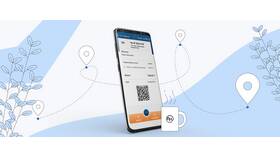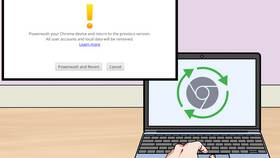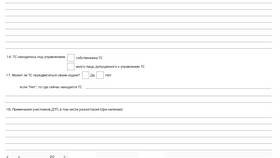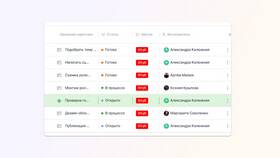- Определите цель и целевую аудиторию буклета
- Подготовьте текстовые материалы и изображения
- Продумайте структуру (обычно 3-6 колонок)
- Выберите цветовую гамму и стиль оформления
- Откройте Microsoft Word
- Создайте новый документ (Файл → Создать)
- Сразу сохраните файл (Ctrl+S)
| Параметр | Значение |
| Ориентация | Альбомная (Разметка страницы → Ориентация) |
| Поля | Узкие или настроить вручную (1-1.5 см) |
| Колонки | 3 колонки (Разметка страницы → Колонки) |
- В первой колонке разместите главный заголовок
- Используйте стили заголовков (Главная → Стили)
- Разбейте текст на логические блоки
- Введите или вставьте подготовленный текст
- Выровняйте текст по ширине
- Используйте шрифт 10-12pt для основного текста
- Добавьте межстрочный интервал 1.15-1.5
| Элемент | Как добавить |
| Изображения | Вставка → Рисунки → Выберите файл |
| Фигуры | Вставка → Фигуры → Выберите нужную |
| Границы | Разметка страницы → Границы страниц |
- Выберите тему оформления (Дизайн → Темы)
- Добавьте цветовой акцент (Дизайн → Цвета)
- Используйте не более 3 шрифтов в одном документе
- Добавьте нумерацию страниц при необходимости
- Проверьте орфографию (Рецензирование → Правописание)
- Просмотрите документ (Файл → Печать → Предварительный просмотр)
- Убедитесь в правильном расположении элементов
- Выберите двустороннюю печать в настройках принтера
- Укажите "Брошюра" в параметрах печати (если есть)
- Используйте качественную бумагу плотностью 120-150 г/м²
- Проверьте пробный экземпляр перед тиражом
| Элемент | Рекомендация |
| Заголовок | Яркий, привлекающий внимание, крупный шрифт |
| Изображения | Качественные, релевантные содержанию |
| Контакты | Размещайте на последней странице |
| Призыв к действию | Четкий и заметный |
- Использование готовых шаблонов буклетов (Файл → Создать → Шаблоны)
- Создание буклета в Publisher с последующим редактированием в Word
- Использование онлайн-конструкторов с экспортом в Word
Создание буклета в Word не требует специальных навыков, но позволяет получить профессиональный результат. Следуя этой инструкции, вы сможете подготовить качественный буклет для любых целей.